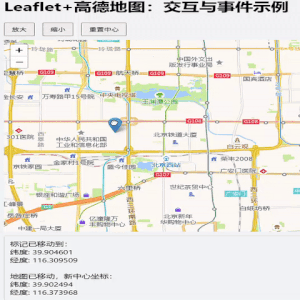
在 Web 地图应用中,良好的交互体验是提升用户体验的关键。本文基于 Leaflet 框架,结合高德地图图层,详细讲解地图事件处理、用户交互响应及控件开发,帮助开发者构建更具交互性的地图应用。
一、技术概述
为什么选择 Leaflet + 高德地图?
- Leaflet:轻量级开源地图库,提供丰富的事件接口和交互 API
- 高德地图:国内地图数据精准,瓦片加载速度快,适合国内用户场景
- 交互优势:通过事件监听可实现点击、拖拽、缩放等丰富交互效果
开发环境准备
只需引入 Leaflet 核心库即可开始开发:
<!-- Leaflet样式 -->
<link rel="stylesheet" href="https://unpkg.com/leaflet@1.9.4/dist/leaflet.css"
integrity="sha256-p4NxAoJBhIIN+hmNHrzRCf9tD/miZyoHS5obTRR9BMY="
crossorigin=""/>
<!-- Leaflet核心脚本 -->
<script src="https://unpkg.com/leaflet@1.9.4/dist/leaflet.js"
integrity="sha256-20nQCchB9co0qIjJZRGuk2/Z9VM+kNiyxNV1lvTlZBo="
crossorigin=""></script>二、核心功能实现
1. 基础地图初始化
首先创建高德地图图层并初始化地图实例:
<div class="container">
<h1>Leaflet+高德地图:交互与事件示例</h1>
<div class="controls">
<button id="zoomIn">放大</button>
<button id="zoomOut">缩小</button>
<button id="centerMap">重置中心</button>
</div>
<div id="map"></div>
<div id="info">地图信息将显示在这里...</div>
</div>
<style>
#map { width: 100%; height: 500px; }
.container { max-width: 1200px; margin: 20px auto; padding: 0 20px; }
#info { margin-top: 10px; padding: 10px; border: 1px solid #ccc; border-radius: 4px; }
.controls { margin-bottom: 10px; }
button { padding: 6px 12px; margin-right: 10px; cursor: pointer; }
</style>
<script>
// 初始化地图,中心点设为北京
const map = L.map('map').setView([39.9042, 116.4074], 13);
// 添加高德标准地图图层
L.tileLayer('https://webrd0{s}.is.autonavi.com/appmaptile?lang=zh_cn&size=1&scale=1&style=8&x={x}&y={y}&z={z}', {
subdomains: ['1', '2', '3', '4'],
attribution: '© 高德地图'
}).addTo(map);
</script>2. 地图点击事件处理
实现点击地图任意位置添加临时标记并显示坐标:
// 获取信息显示区域
const infoPanel = document.getElementById('info');
// 地图点击事件 - 在点击位置添加标记
map.on('click', function(e) {
// 在点击位置添加临时标记
const tempMarker = L.marker(e.latlng).addTo(map);
// 显示点击位置的坐标
infoPanel.innerHTML = `
点击了地图位置:<br>
纬度: ${e.latlng.lat.toFixed(6)}<br>
经度: ${e.latlng.lng.toFixed(6)}
`;
// 5秒后移除临时标记
setTimeout(() => {
map.removeLayer(tempMarker);
}, 5000);
});代码解析:
map.on('click', callback):监听地图点击事件e.latlng:包含点击位置的经纬度信息toFixed(6):保留 6 位小数,使坐标显示更美观setTimeout:实现临时标记自动消失效果
3. 地图移动与缩放事件
监听地图视口变化,实时显示中心坐标:
// 地图移动结束事件 - 显示当前中心坐标
map.on('moveend', function() {
const center = map.getCenter();
infoPanel.innerHTML += `<br><br>地图已移动,新中心坐标:<br>
纬度: ${center.lat.toFixed(6)}<br>
经度: ${center.lng.toFixed(6)}`;
});常用地图事件:
click:单击地图时触发dblclick:双击地图时触发(默认会放大地图)move:地图移动时持续触发moveend:地图移动结束时触发zoom:地图缩放时触发zoomend:地图缩放结束时触发
4. 自定义控件与交互
添加按钮控件实现地图放大、缩小和重置中心功能:
// 按钮控制事件
document.getElementById('zoomIn').addEventListener('click', function() {
map.zoomIn(); // 放大地图
});
document.getElementById('zoomOut').addEventListener('click', function() {
map.zoomOut(); // 缩小地图
});
document.getElementById('centerMap').addEventListener('click', function() {
// 重置地图中心
map.setView([39.9042, 116.4074], 13);
});核心方法:
map.zoomIn():地图放大一级map.zoomOut():地图缩小一级map.setView(latlng, zoom):设置地图中心和缩放级别
5. 可拖拽标记实现
创建可拖拽的标记,并监听位置变化事件:
// 添加一个可拖拽的标记
const draggableMarker = L.marker([39.9142, 116.4174], {
draggable: true // 允许拖拽
}).addTo(map);
// 监听标记拖拽结束事件
draggableMarker.on('dragend', function(e) {
const newPos = e.target.getLatLng();
infoPanel.innerHTML = `
标记已移动到:<br>
纬度: ${newPos.lat.toFixed(6)}<br>
经度: ${newPos.lng.toFixed(6)}
`;
});拖拽相关事件:
dragstart:开始拖拽时触发drag:拖拽过程中持续触发dragend:拖拽结束时触发
三、完整代码实现
<!DOCTYPE html>
<html lang="zh-CN">
<head>
<meta charset="UTF-8">
<meta name="viewport" content="width=device-width, initial-scale=1.0">
<title>Leaflet+高德地图:交互与事件</title>
<!-- 引入Leaflet资源 -->
<link rel="stylesheet" href="https://unpkg.com/leaflet@1.9.4/dist/leaflet.css"
integrity="sha256-p4NxAoJBhIIN+hmNHrzRCf9tD/miZyoHS5obTRR9BMY="
crossorigin=""/>
<script src="https://unpkg.com/leaflet@1.9.4/dist/leaflet.js"
integrity="sha256-20nQCchB9co0qIjJZRGuk2/Z9VM+kNiyxNV1lvTlZBo="
crossorigin=""></script>
<style>
#map {
width: 100%;
height: 500px;
}
.container {
max-width: 1200px;
margin: 20px auto;
padding: 0 20px;
}
#info {
margin-top: 10px;
padding: 10px;
border: 1px solid #ccc;
border-radius: 4px;
}
.controls {
margin-bottom: 10px;
}
button {
padding: 6px 12px;
margin-right: 10px;
cursor: pointer;
}
</style>
</head>
<body>
<div class="container">
<h1>Leaflet+高德地图:交互与事件示例</h1>
<div class="controls">
<button id="zoomIn">放大</button>
<button id="zoomOut">缩小</button>
<button id="centerMap">重置中心</button>
</div>
<div id="map"></div>
<div id="info">
地图信息将显示在这里...
</div>
</div>
<script>
// 初始化地图
const map = L.map('map').setView([39.9042, 116.4074], 13);
// 添加高德标准地图图层
L.tileLayer('https://webrd0{s}.is.autonavi.com/appmaptile?lang=zh_cn&size=1&scale=1&style=8&x={x}&y={y}&z={z}', {
subdomains: ['1', '2', '3', '4'],
attribution: '© 高德地图'
}).addTo(map);
// 获取信息显示区域
const infoPanel = document.getElementById('info');
// 1. 地图点击事件 - 在点击位置添加标记
map.on('click', function(e) {
// 在点击位置添加临时标记
const tempMarker = L.marker(e.latlng).addTo(map);
// 显示点击位置的坐标
infoPanel.innerHTML = `
点击了地图位置:<br>
纬度: ${e.latlng.lat.toFixed(6)}<br>
经度: ${e.latlng.lng.toFixed(6)}
`;
// 5秒后移除临时标记
setTimeout(() => {
map.removeLayer(tempMarker);
}, 5000);
});
// 2. 地图移动事件 - 显示当前中心坐标
map.on('moveend', function() {
const center = map.getCenter();
infoPanel.innerHTML += `<br><br>地图已移动,新中心坐标:<br>
纬度: ${center.lat.toFixed(6)}<br>
经度: ${center.lng.toFixed(6)}`;
});
// 3. 按钮控制事件
document.getElementById('zoomIn').addEventListener('click', function() {
map.zoomIn(); // 放大地图
});
document.getElementById('zoomOut').addEventListener('click', function() {
map.zoomOut(); // 缩小地图
});
document.getElementById('centerMap').addEventListener('click', function() {
// 重置地图中心
map.setView([39.9042, 116.4074], 13);
});
// 4. 添加一个可拖拽的标记
const draggableMarker = L.marker([39.9142, 116.4174], {
draggable: true // 允许拖拽
}).addTo(map);
// 监听标记拖拽结束事件
draggableMarker.on('dragend', function(e) {
const newPos = e.target.getLatLng();
infoPanel.innerHTML = `
标记已移动到:<br>
纬度: ${newPos.lat.toFixed(6)}<br>
经度: ${newPos.lng.toFixed(6)}
`;
});
</script>
</body>
</html>四、实用技巧与扩展
1. 事件冒泡处理
当需要阻止事件冒泡(如防止标记点击事件触发地图点击事件),可使用:
marker.on('click', function(e) {
L.DomEvent.stopPropagation(e); // 阻止事件冒泡
// 处理标记点击逻辑
});2. 事件委托与移除
-
移除单个事件监听:
const onClick = function() { /* 处理逻辑 */ }; map.on('click', onClick); // 移除监听 map.off('click', onClick); -
移除所有事件监听:
map.off('click'); // 移除所有click事件监听
3. 性能优化
- 对于大量标记的场景,可使用
L.markerClusterGroup插件实现标记聚类 - 频繁操作地图时,可先调用
map.off()移除事件监听,操作完成后再重新添加
4. 高德地图高级交互
- 可结合高德地图 API 实现逆地理编码(根据坐标获取地址信息)
- 集成高德 POI 搜索功能,丰富地图交互体验
五、总结
本文详细介绍了 Leaflet 结合高德地图实现交互功能的核心方法,包括:
- 地图基础事件监听(点击、移动、缩放)
- 自定义控件开发与地图操作
- 可拖拽标记实现与位置跟踪
- 事件处理的高级技巧与性能优化
掌握这些技能后,开发者可以构建出交互丰富、体验流畅的 Web 地图应用。建议在实际项目中根据需求合理使用事件监听,避免不必要的性能消耗。
宝子们点点关注,后续进一步学习 Leaflet 插件系统,如Leaflet.Draw实现地图绘图功能,Leaflet.GeometryUtil处理复杂地理计算等,不断扩展地图应用的功能边界。